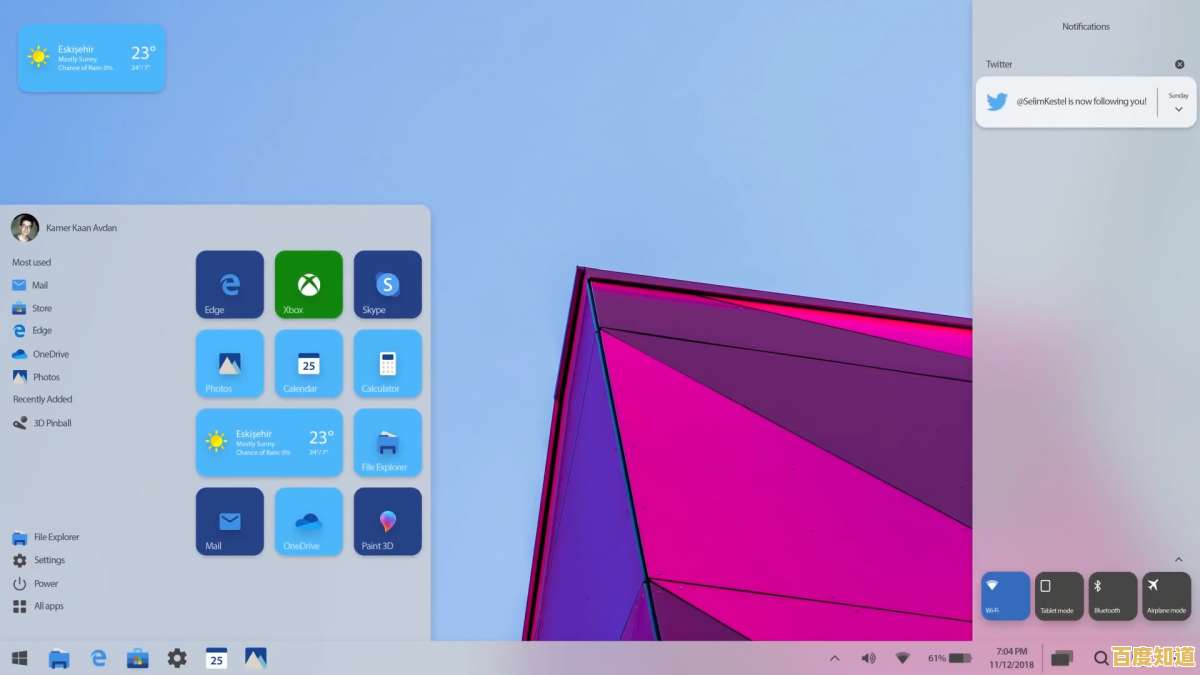掌握Snapseed拼图技巧:轻松合并两张照片的步骤解析
- 问答
- 2025-09-11 10:48:19
- 28
掌握Snapseed拼图技巧:轻松合并两张照片的步骤解析 🎨📱
还在为无法将两张心爱的照片完美融合而烦恼吗?虽然Snapseed(一款由Google开发的强大手机修图软件)本身并没有一个名为“拼图”的一键功能,但它提供的“双重曝光” 和 “蒙版” 工具组合,能让你实现极具创意和无缝衔接的照片合并效果,其专业度和灵活性远超普通拼图软件!

本文将基于【2025-09-11】的最新软件版本,一步步带你解锁这项高阶技巧,让你轻松成为照片合成大师!✨
第一步:准备工作与思路梳理
在开始操作前,你需要准备好两张希望合并的照片,效果的成功与否,很大程度上取决于前期的构思。
- 选图技巧:
- 主体与背景:通常一张作为背景图(如风景、场景),另一张作为主体图(如人像、静物)。
- 协调性:两张照片的光线、色调和视角最好相对协调,这样合成后会更加真实,也可以故意制造反差来创造超现实效果。
- 核心原理:我们的核心方法是先用“双重曝光”工具将两张照片叠加在一起,然后利用“蒙版”功能,精确地擦出想要显示的部分,隐藏不需要的部分。
第二步:详细操作步骤 🛠️
打开背景照片
在Snapseed主界面点击【打开】,选择你希望作为背景的那张照片。
使用“双重曝光”工具添加第二张照片
- 点击底部工具栏中的【工具】选项。
- 在菜单列表中找到并选择【双重曝光】工具(图标是两个重叠的小方块)。
- 点击屏幕底部的【添加图片】图标(📷),将你的第二张照片(主体)导入进来。
调整叠加效果
添加第二张图片后,你可以通过底部的选项来调整它的不透明度和叠加模式。
- 不透明度:初始时可以将其拉到最高(100%),方便后续擦除操作。
- 叠加模式:点击中间的图标,可以尝试不同的模式。“默认”、“调亮” 和 “调暗” 是最常用的几种,根据不同图片效果进行选择。✅
- 调整好第二张图片的大小和位置,将其放在背景图上最合适的地方,双指开合缩放,单指拖动移动。
- 完成后,点击右下角的【✅】应用效果。
【最关键一步】使用蒙版精确擦除
这是整个流程的灵魂!双重曝光效果已经应用,但现在两张照片完全重叠,我们需要把主体部分“擦”出来。
- 点击屏幕右上角的【图层编辑】图标(一个方框带向下箭头),然后选择【查看修改内容】。
- 在右侧弹出的编辑列表中,找到【双重曝光】步骤,点击它并选择中间的那个【蒙版】图标(一个画笔◻️▪️)。
- 你现在进入了蒙版操作界面,底部有【双重曝光】数值调节,通常将其设置为【100】进行涂抹(表示显示100%的第二张图)。
- 开始涂抹:用手指在屏幕上涂抹,第二张图片(主体)的部分就会逐渐显现出来。🔍
- 技巧:为了精确,建议先放大图片(双指张开),从边缘清晰的地方开始涂抹。
- 纠错:如果不小心涂错了,可以将【双重曝光】数值调为【0】,然后再涂抹错误区域,即可将其恢复为背景图。
- 软化边缘:对于需要柔和过渡的区域(如发丝、羽毛),可以先将数值调低(如30-50),进行边缘涂抹,使过渡更自然。
最终调整与导出
- 用蒙版精确地擦出全部想要显示的主体后,点击【✅】确认蒙版操作,再点击【⬅️】返回主编辑界面。
- 合并已经基本完成,你还可以使用Snapseed的其他工具(如【调整图片】调整亮度、对比度,【白平衡】统一色调等)对合成后的最终图片进行微调,让两张照片融合得更天衣无缝。
- 点击【导出】按钮,选择【保存】或【保存副本】,即可将你的创意拼图作品保存到手机相册中!🎉
创意灵感延伸 💡
掌握了基本方法后,你可以尝试更多有趣的效果:
- 创造倒影:将一张照片翻转后合并,制作水面倒影效果。
- 多重曝光艺术:使用不同的叠加模式,制作出具有胶片感的艺术多重曝光人像。
- 文字与照片融合:可以先添加文字,再用此方法将图片融合到文字内部。
虽然Snapseed没有直接的“拼图”按钮,但通过双重曝光 + 蒙版这套组合拳,你实现的不仅仅是简单的拼贴,而是更具艺术感和专业度的照片合成,这需要一点点耐心,尤其是蒙版涂抹阶段,但成果绝对值得!快去尝试一下,让你的创意在指尖绽放吧!🚀
本文由吾海昌于2025-09-11发表在笙亿网络策划,如有疑问,请联系我们。
本文链接:http://fengyu.xlisi.cn/wenda/11327.html